فلاتر، فریمورک توسعهیافته توسط گوگل، به توسعهدهندگان این امکان را میدهد که برنامههای موبایل زیبا و کارآمدی برای اندروید و iOS ایجاد کنند. نصب و راهاندازی صحیح فلاتر اولین قدم برای شروع توسعه با این فریمورک قدرتمند است. در این مقاله، به صورت گامبهگام به شما آموزش میدهیم چگونه فلاتر را در ویندوز نصب کنید و محیط توسعه خود را برای شروع کار با فلاتر پیکربندی کنید.
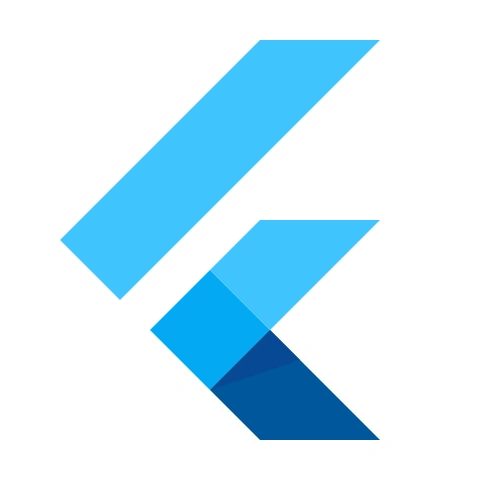
قبل از شروع نصب فلاتر، مطمئن شوید که سیستم شما با پیشنیازهای زیر سازگار است:
.zip) دانلود شود.
C:\flutter استخراج کنید تا دسترسی به آنها آسان باشد.
برای اینکه بتوانید از دستورات فلاتر در خط فرمان استفاده کنید، باید مسیر فلاتر را به متغیرهای محیطی سیستم اضافه کنید.
C:\flutter\bin) را وارد کنید.
فلاتر برای مدیریت پروژهها به Git نیاز دارد. برای نصب Git:
برای توسعه اپلیکیشنهای اندروید، نیاز است که Android Studio را نصب کنید.
برای اطمینان از اینکه فلاتر به درستی نصب شده است، میتوانید از دستور flutter doctor استفاده کنید.
flutter doctor را تایپ کنید و Enter را بزنید.flutter doctor راهنماییهایی برای رفع آن ارائه میدهد.
پس از نصب Android Studio، نیاز است که پلاگین فلاتر را نصب کنید.
File > Settings > Plugins بروید.
حالا که فلاتر و ابزارهای مورد نیاز نصب و پیکربندی شدهاند، میتوانید اولین پروژه فلاتر خود را ایجاد کنید.
نصب و پیکربندی فلاتر در ویندوز یک فرآیند چند مرحلهای است که شامل دانلود و نصب فلاتر، تنظیم مسیرهای محیطی، نصب ابزارهای مورد نیاز و پیکربندی Android Studio میباشد. با دنبال کردن این راهنما، شما میتوانید به راحتی فلاتر را نصب کرده و اولین پروژه خود را ایجاد کنید. یادگیری فلاتر میتواند شما را به یک توسعهدهنده موبایل قدرتمند تبدیل کند و دورههای آموزشی مانند “دوره فلاتر الماس” میتوانند به شما در این مسیر کمک کنند.

